Syntaxe de la fonction
ALEA.ENTRE.BORNES(borne_inférieure; borne_supérieure)
- borne_inférieure : le nombre le plus petit que la fonction peut générer ;
- borne_supérieure : le nombre le plus grand que la fonction peut générer.
Exemples d'utilisation
- ALEA.ENTRE.BORNES(1;10)
- ALEA.ENTRE.BORNES(20;500)
Exercices d'application
Dans cet exercice, nous souhaitons à l’aide de la fonction ALEA.ENTRE.BORNES afficher une valeur numérique (chiffre, date…) entre deux bornes.
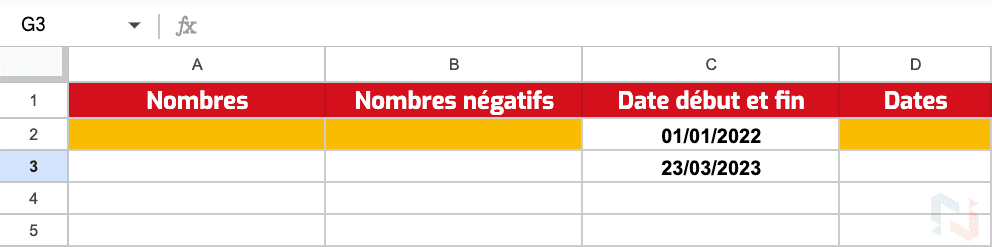
Démarrons par la colonne A en indiquant un nombre aléatoire compris entre 1 et 100. Voici la formule à saisir en cellule A2 :
=ALEA.ENTRE.BORNES(1;100)
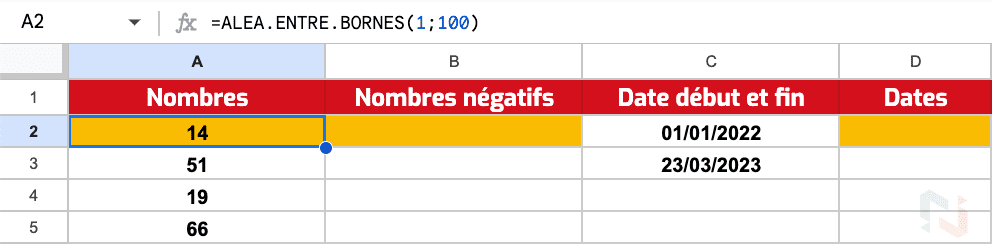
La même opération est réalisée en colonne B mais cette fois pour un nombre négatif entre -1 et -100. Voici la formule à saisir en cellule B2 :
=ALEA.ENTRE.BORNES(-100;-1)
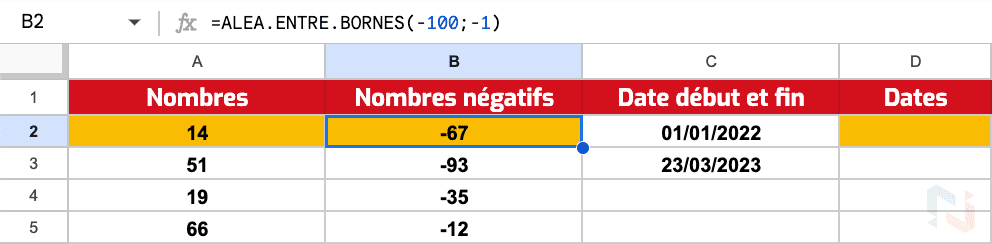
Enfin, nous utilisons les dates pour obtenir une date aléatoire entre deux dates données
: =ALEA.ENTRE.BORNES($C$2;$C$3)
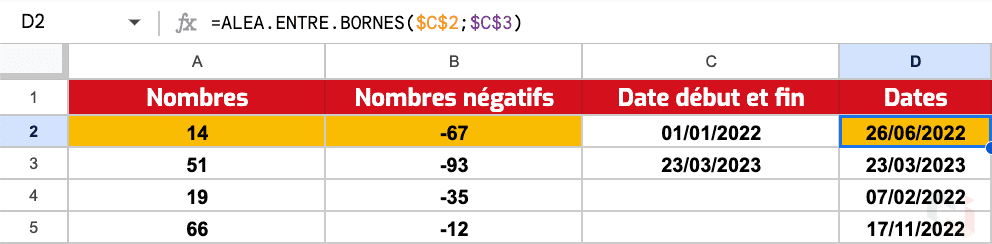
Dans ce dernier cas d’usage, vous remarquerez que nous avons précisé des références absolues aux cellules C2 et C3. Ainsi, lorsque nous recopions notre formule vers le bas, le résultat n’est pas faussé.
💡 L’astuce Numericoach : à chaque actualisation de votre feuille de calcul, ALEA.ENTRE.BORNES génèrera un nouveau nombre aléatoire qui changera donc systématiquement. Si vous souhaitez simplement générer une fois un nombre aléatoire puis le figer pour qu’il ne change plus, il sera nécessaire d’utiliser un collage spécial.
Voici un exemple de procédure à suivre pour figer le nombre aléatoire généré en A2 :
- effectuez un clic droit en A2 puis sélectionnez « Couper » ;
- effectuez un clic droit en A2 puis sélectionnez cette fois « Effectuer un collage spécial » puis « Valeurs uniquement ».
Le tour est joué !
Remarques complémentaires sur la syntaxe
La valeur de la borne inférieure doit être inférieure ou égale à la valeur de la borne supérieure ;
Démonstration
B1
=ALEA.ENTRE.BORNES(A1;A2)
| A | B | C | |
|---|---|---|---|
| 1 | 01/01/2022 | =ALEA.ENTRE.BORNES(A1;A2) | |
| 2 | 20/01/2023 | ||
| 3 |

 Sheets
Sheets  Agenda
Agenda  Forms
Forms  Apps Script
Apps Script  Gmail
Gmail  Chat
Chat  Meet
Meet  Contacts
Contacts  Chrome
Chrome  Sites
Sites  Looker Studio
Looker Studio  Slides
Slides  Docs
Docs  Drive
Drive  AppSheet
AppSheet  Admin Workspace
Admin Workspace 
 Android
Android  Chromebook
Chromebook  Equipements Google
Equipements Google  Google Cloud Platform
Google Cloud Platform  Google Photos
Google Photos  Maps
Maps  Youtube
Youtube 